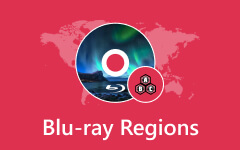Format d'image Blu-ray et DVD : identification et modification
Comme nous rencontrons de nombreux types de vidéos, qu'elles proviennent de Blu-ray, de DVD ou d'autres appareils dans notre vie quotidienne, le rapport hauteur/largeur est l'un de leurs facteurs très importants. Lorsque vous essayez de graver un DVD ou un Blu-ray, l'une des options que vous devez décider est le rapport hauteur/largeur de votre sortie. C'est un facteur d'une importance cruciale pour la vidéo, le Blu-ray et le DVD, car s'ils ont un mauvais rapport hauteur/largeur, votre expérience de visionnage peut être gâchée. Cela étant dit, vous devez connaître quelque chose sur le rapport hauteur/largeur et comment le faire. changer le format d'image du DVD/Blu-ray. Heureusement, cet article vous présentera ces deux-là en lisant l’intégralité du contenu ci-dessous.

Partie 1. Approfondissez la signification du rapport hauteur/largeur
Le terme rapport hauteur/largeur décrit la relation proportionnelle entre la hauteur et la largeur d’un affichage d’image. C'est ce qu'on appelle un rapport puisque la hauteur est comparée à la largeur. C'est ainsi que cela est montré. Par exemple, le rapport hauteur/largeur 16:9 signifie qu’il y a 9 unités de hauteur pour 16 unités de largeur. Comme mentionné ci-dessus, le rapport hauteur/largeur est l'un des principes fondamentaux du contenu visuel, qui inclut les DVD et les Blu-ray. Le format d'image des DVD et Blu-ray est important pour préserver l'expérience cinématographique attendue. À mesure que le contenu du film est converti vers ces formats, le maintien de son rapport hauteur/largeur d'origine est crucial. De plus, modifier le rapport hauteur/largeur peut gâcher l'image, car cela peut conduire à l'introduction de barres noires ou au recadrage de détails essentiels qui perturbent la lecture.
Partie 2. Quels sont les formats d'image standard des DVD et Blu-ray
Les Blu-ray et les DVD ont presque les mêmes normes en matière de formats d'image qu'ils utilisent lors de la présentation de films ou de contenu vidéo. La plupart du temps, les formats d'image pris en charge par les Blu-ray et les DVD incluent 1.33:1, 1.25:1, 1.78:1, 1.85:1 et 2.39:1. Cependant, vous trouverez ci-dessous les formats d'image standard utilisés pour afficher le contenu des Blu-ray et des DVD.
Pour Blu-ray
16:9 (1.78:1) est le format plein écran du Blu-ray et constitue la principale norme utilisée. Le Blu-ray prend principalement en charge le contenu grand écran, qui offre une qualité d'image supérieure et une résolution plus élevée par rapport à celles de DVD. Cependant, le plus répandu pour les DVD et les Blu-ray est le format d'écran large 16:9, car il est hautement compatible avec la préférence pour le visionnage cinématographique et avec les derniers écrans haute définition. En fait, il offre un champ de vision plus large, comme celui que l’on voit dans une salle de cinéma.
Pour DVD
De même, les formats d'image des DVD sont 4.3 et 16.9. 4:3 (1.33:1), qui est presque carré, était le format d'image original utilisé pour les DVD afin de s'adapter à l'ancien format de télévision que nous avions auparavant. D'autre part, le format d'image 16:9 est compatible avec les derniers moniteurs grand écran et téléviseurs destinés à la modernisation.
Partie 3. Comment modifier le rapport hauteur/largeur
Si vous souhaitez modifier le format d'image de votre contenu vidéo ou DVD, Tipard Convertisseur Vidéo Ultime est la meilleure solution à utiliser. Il est livré avec un outil d'extraction où vous pouvez convertir vos DVD en vidéos numériques de votre choix car il prend en charge plus de 500 formats différents parmi lesquels vous pouvez choisir. De plus, il contient diverses options d'édition et d'édition où vous pouvez trouver l'outil permettant de modifier le rapport hauteur/largeur. Cet outil vous propose de nombreuses options de format d'image, notamment 16:9, 4:3, 21:9, 16:10, 5:4, 1:1 et 9:16. En dehors de cela, il est livré avec un mode zoom dans lequel vous pouvez choisir parmi les sélections boîte aux lettres, panoramique et numérisation et complètes. Si vous souhaitez personnaliser manuellement le rapport hauteur/largeur, le mode de zoom et la zone de recadrage de votre vidéo, Tipard Video Converter Ultimate vous permet de saisir son curseur manuel.
En attendant, il existe de nombreuses autres raisons d'aimer ce logiciel, dont certaines sont des technologies et des fonctionnalités haut de gamme telles que l'accélération matérielle, l'ultra-rapide, l'intelligence artificielle et bien plus encore. Qu’en est-il de ses autres fonctions ? Eh bien, vous pouvez l'utiliser comme créateur 3D, cinéaste, collègue créateur, Fabricant de GIF, un puissant amplificateur vidéo, un éditeur de métadonnées multimédia et bien d'autres encore. En d’autres termes, c’est votre solution tout-en-un qui mérite d’être utilisée. Par conséquent, voici les étapes détaillées que vous devez suivre pour aller droit au but.
Étape 1Acquérir le logiciel
Pour commencer, cliquez sur le Télécharger bouton ci-dessous pour acquérir Tipard Video Converter Ultimate. Veuillez noter que cliquez uniquement sur celui qui convient à l'ordinateur que vous utilisez.
Étape 2Importer le contenu avec lequel travailler
Si vous envisagez de travailler avec une vidéo numérique, accédez au Convertisseur menu et appuyez sur le bouton Plus pour ajouter le fichier. Si vous souhaitez travailler sur du contenu DVD, rendez-vous sur Gratuit menu et cliquez sur le même bouton. Mais assurez-vous d’abord d’avoir placé le DVD dans votre lecteur de disque.
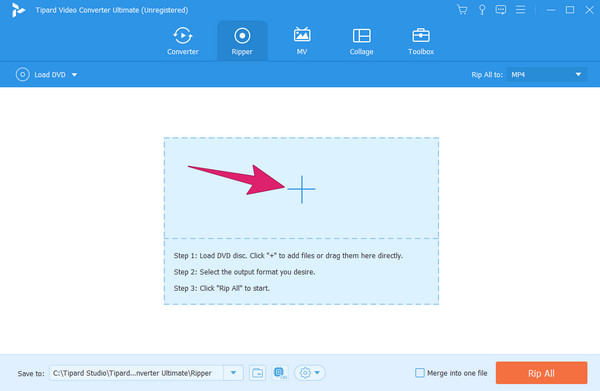
Étape 3Changer le rapport hauteur/largeur
Une fois la vidéo ou le contenu chargé, cliquez sur le bouton Étoile bouton en dessous. Ensuite, vous serez amené à une nouvelle fenêtre où vous devrez passer sous le Rotation et recadrage. Passez la souris sur Aspect Ratio et choisissez le rapport hauteur/largeur souhaité pour votre vidéo. Vous pouvez également personnaliser le Zone de culture ainsi que Mode Zoom si tu veux. Comme vous voyez le Jaune barre sur la section d’aperçu, vous pouvez l’ajuster manuellement à votre guise. N'oubliez pas de cliquer sur le bouton OK.
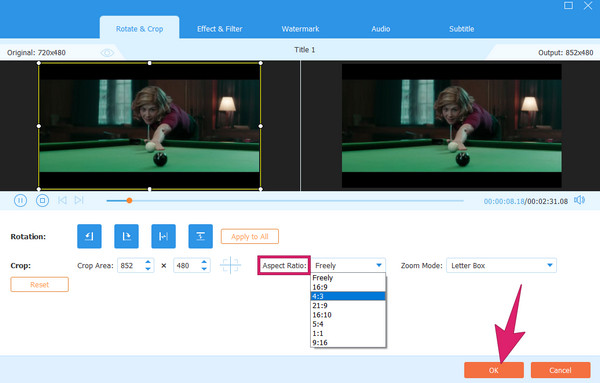
Étape 4Choisissez le format cible et extrayez tout
Enfin, vous pouvez définir votre format cible en cliquant sur le bouton de format situé à la fin de la vidéo. Ensuite, frappez le Extraire tout pour lancer le processus de sauvegarde et d'exportation.
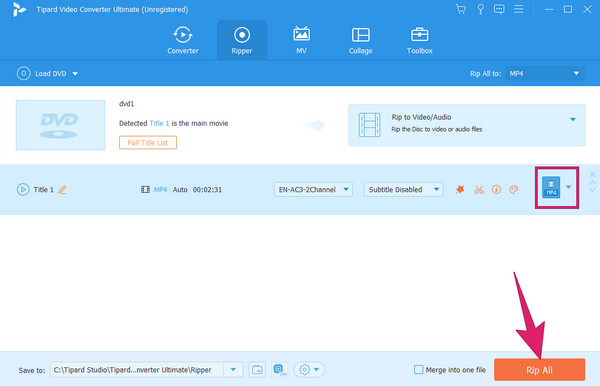
Partie 4. FAQ sur les formats d'image Blu-ray et DVD
Un Blu-ray a-t-il la même taille qu'un DVD ?
Non. Les Blu-ray et les DVD ont des tailles, des dimensions et des capacités de stockage différentes. En comparaison, les Blu-ray ont une taille de stockage de 25 Go à 50 Go, tandis que les DVD n'ont que 4.7 Go à 8.5 Go.
Dois-je utiliser 4:3 ou 16:9 pour la vidéo ?
Votre choix entre 4:3 et 16:9 doit dépendre du contexte vidéo et du public. Si la vidéo a un contexte rétro ou nostalgique, alors le 4:3 doit être utilisé. Si votre vidéo est dans une résolution beaucoup plus élevée, alors 16:9 doit être utilisé.
Les DVD sont-ils plus beaux sur un lecteur Blu-Ray ?
Non, les DVD ne sont pas plus beaux sur un lecteur Blu-ray. Le contenu et la qualité du DVD restent les mêmes, même lorsqu'il est lu sur un lecteur plus avancé.
Conclusion
Comprendre les formats d'image des Blu-ray et des DVD vous aidera à vivre une expérience visuelle de haute qualité, car c'est un facteur fondamental pour en avoir une. Et si votre vidéo a un rapport hauteur/largeur différent ? Vous pouvez choisir de le changer tant que vous utilisez Tipard Convertisseur Vidéo Ultime.